win10开机黑屏进入桌面失败怎么办
- 分类:Win10 教程 回答于: 2021年11月03日 11:48:00
win10开机黑屏是常见的故障现象之一,常见的表现就有win10开机黑屏进不去桌面等情况.那么遇到电脑黑屏进不去桌面怎么办呢?下面就给大家分享些常见的win10开机黑屏进入桌面失败的解决方法.
一、开机黑屏,只显示鼠标。
如果开机时只显示鼠标,通常是因为Explorer资源管理器有问题。在这种情况下,计算机并不是真正的黑屏,也就是说,计算机实际上已经正常启动并可以操作。
解决黑屏操作步骤:
1.按住“CTRL+ALT+DEL”键,打开任务选项页面,选择“任务管理器”。
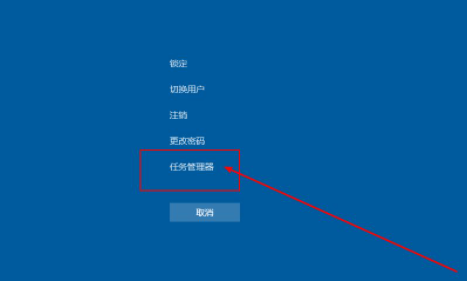
2.进入任务管理器界面后,点击左上角的文件,选择运行新任务。
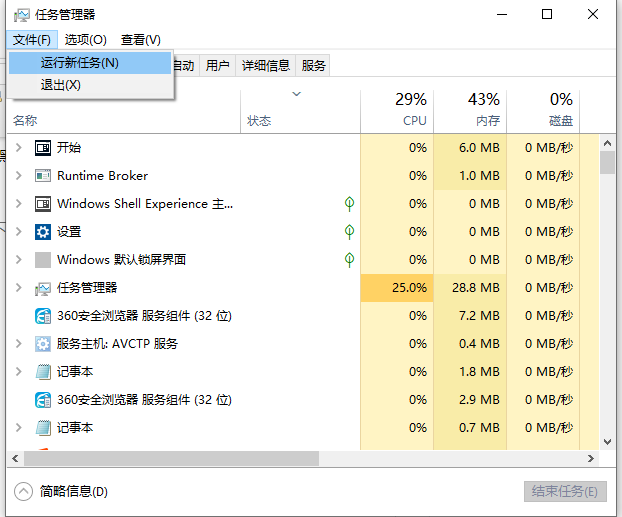
3.然后在弹出窗口和任务窗口输入explorer.exe,最后点击确定。等一会儿,电脑桌面就会恢复正常。
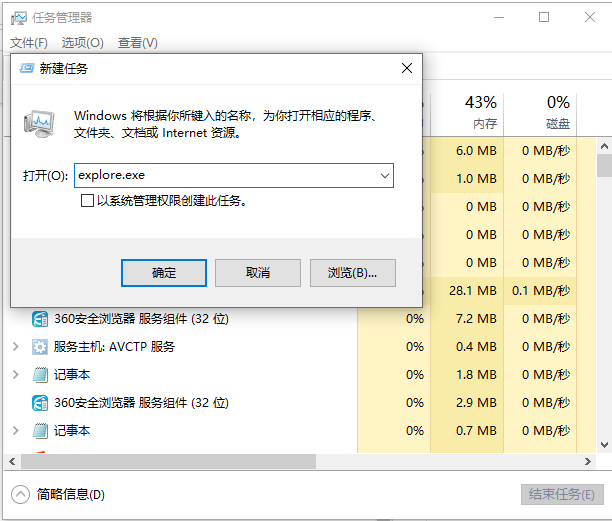
4.如果电脑没有通过上述操作恢复正常,可能是explorer已经被破坏,可以尝试从其他电脑复制一个正常的explorer.exe,并存储在C:\Windows中。若仍未恢复正常,则需重新安装系统。
二、驱动不兼容导致电脑黑屏。
如果您的计算机在驱动升级或安装后开机黑屏,则应考虑不兼容性。因为一旦发生不兼容,为了保护计算机的安全,系统可能处于黑屏状态。此外,在这种情况下,蓝屏也有可能出现。
解决黑屏操作步骤:
1.首先,需要进入win10系统的安全模式进行驱动卸载或软件卸载(详见win10系统如何进入安全模式)
2.卸载不兼容驱动。
(1)安全模式桌面的四个角落都有安全模式来区分正常桌面。
(2)在搜索框中输入设备管理器,点击进入设备管理器页面。

(3)在设备管理器中,找到问题驱动,右键选择卸载。
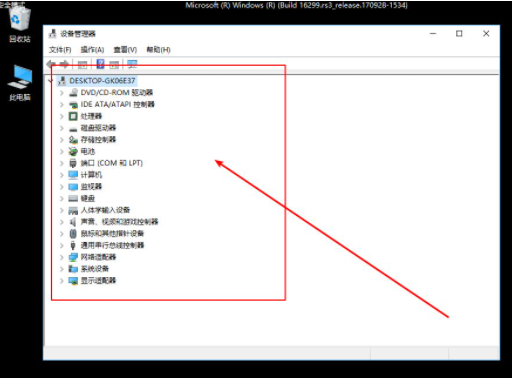
(4)之后,可以从其他电脑下载前使用的驱动器作为备份。
以上就是win10开机黑屏进入桌面失败怎么办,希望能帮助到大家。
 有用
69
有用
69


 小白系统
小白系统


 1000
1000 1000
1000 1000
1000 1000
1000 1000
1000 1000
1000 1000
1000 1000
1000 1000
1000 1000
1000猜您喜欢
- 小白系统win10激活办法2023/01/15
- 电脑重装系统win10的正确步骤和注意事..2024/05/01
- win10更改网络适配器空白怎么解决..2021/03/13
- win10系统更新缺少重要的安全和质量修..2022/11/27
- 系统之家win10:全面解析微软最新操作系..2024/04/09
- 主编教您如何破解win10开机密码..2019/02/21
相关推荐
- 笔记本重装系统win10后怎么激活..2022/08/07
- 好的,我为您拟定了一个标题,希望能够..2024/08/21
- Win10系统安装教程:轻松搞定自己的电脑..2023/11/28
- 电脑win10系统重装win7教程2022/06/19
- 电脑重装系统win10,让你的电脑焕然一新..2024/01/23
- win10开机蓝屏进不去怎么办2023/10/20




















 关注微信公众号
关注微信公众号





